小米手机助手出现安装不成功的操作教程
时间:2022-10-26 16:56
你们是不是也在使用小米手机助手呢?在使用过程中出现安装不成功怎么办呢?今日在这里就为你们带来了小米手机助手出现安装不成功的操作教程。
小米手机助手出现安装不成功的操作教程

我们先在上面点击下载链接进入下载页面,下载软件并保存至电脑磁盘里,如图所示

这时下载完成后不要急于安装,先找到小米手机助手所在位置,单击鼠标右键→属性→兼容性,然后将‘用兼容模式运行这个程序’打勾,选择Windows2000,点击下方确定,如图所示
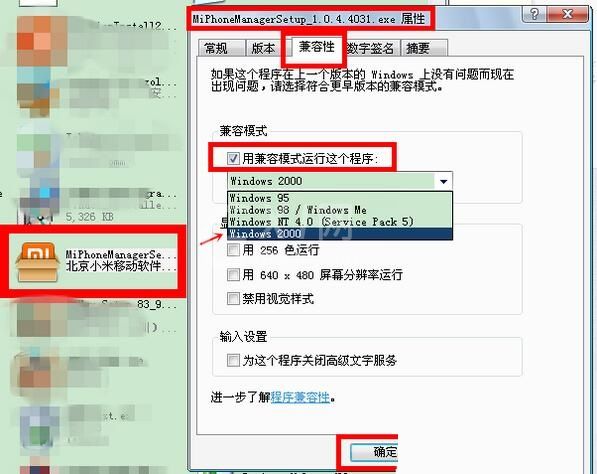
接着我们双击小米手机助手安装程序,按提示进行安装完成,如图所示
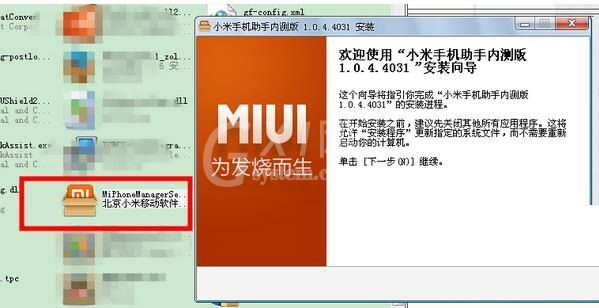
最后一步我们用数据线将手机和电脑连接即可连接小米手机助手进行使用,如图所示
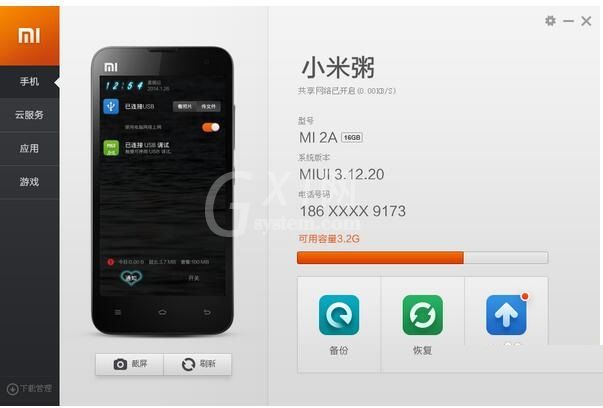
根据上文为各位讲述的小米手机助手出现安装不成功的详细处理流程,你们是不是都学会了呀!



























